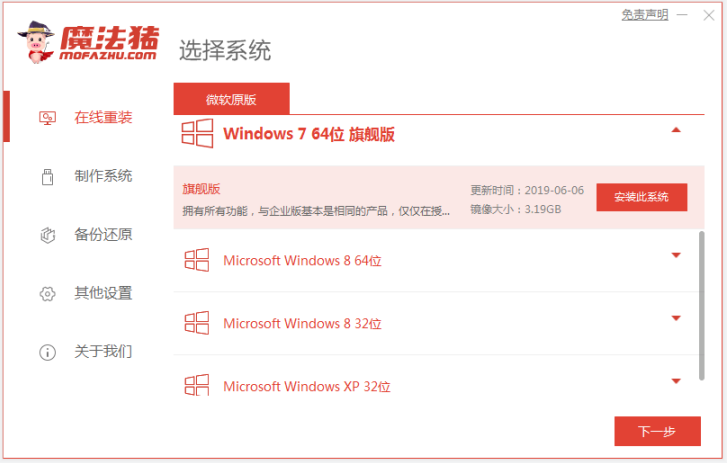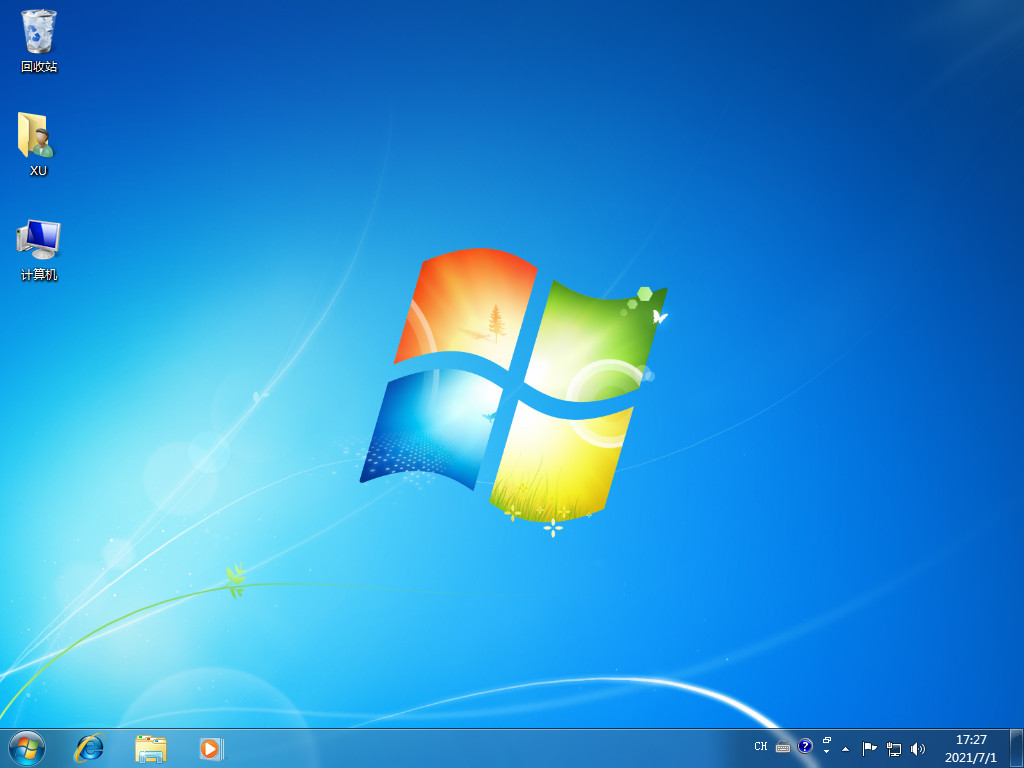页码怎么设置连续的步骤教程
页脚怎么设置连续页码?在word文档中查阅文档的时候非常需要页码连续的,此外还有公司投标的标书等等都要设置连续,今天小编来跟大家说说word文档页码怎么设置连续的步骤教程。
word文档页码怎么设置连续
1、打开word文档,点击插入选项。
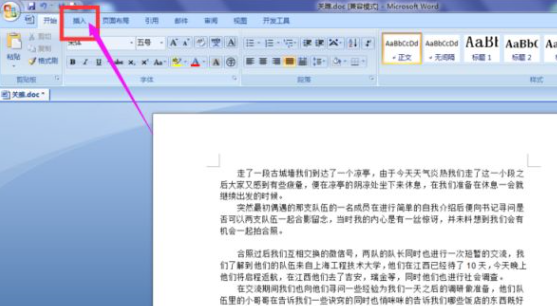
2、点击页码选项。
WEEX交易所已上线平台币 WEEX Token (WXT)。WXT 作为 WEEX 交易所生态系统的基石,主要用于激励 WEEX 交易平台社区的合作伙伴、贡献者、先驱和活跃成员。
新用户注册 WEEX 账户、参与交易挖矿及平台其他活动,均可免费获得 WXT 空投奖励。

3、选择页面底端设置。
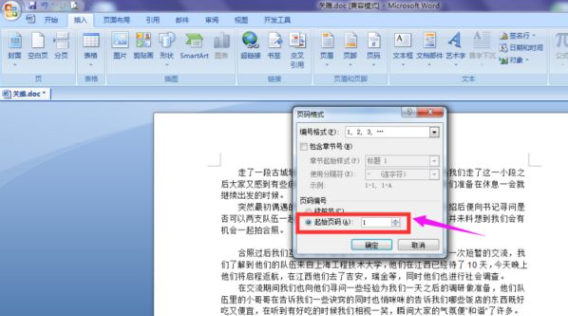
4、然后选择设置页码格式。
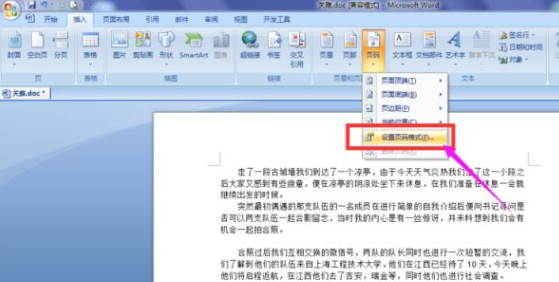
5、有多种格式选择,选其中一种。
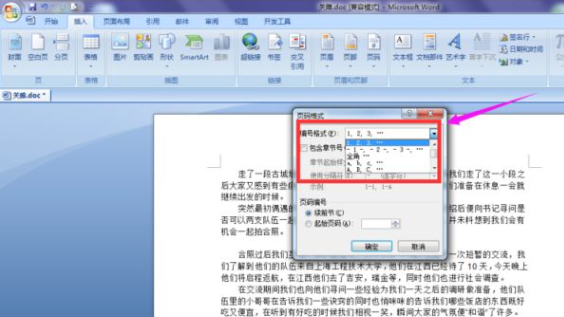
6、把起始页码放在首位,确定。
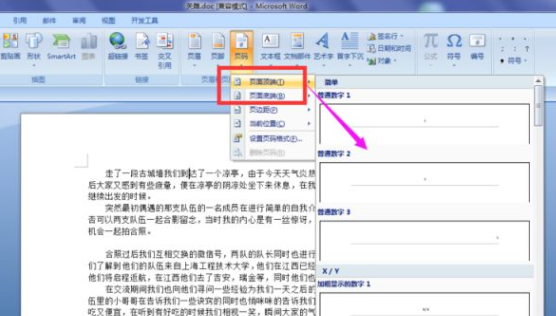
7、在文字编辑栏,选择字体的颜色、字号即可。
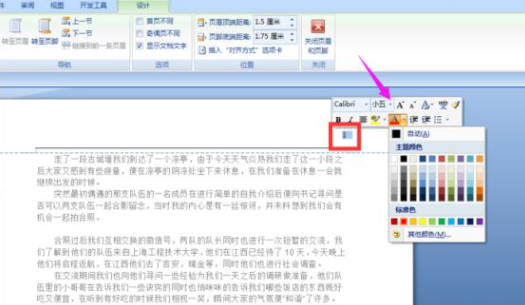
以上就是页码怎么设置连续的步骤教程,希望对大家有帮助。
本站资源均来源于网络或网友投稿,部分资源未经测试,难免存在BUG,所有资源只限于学习研究,不得商用。如使用本站下载的资源造成任何损失或发生侵权行为,均与本站无关。如不接受本声明请勿下载!本站资源如有侵权,请联系QQ:497149677核实后立即删除!
最客资源网 » 页码怎么设置连续的步骤教程
最客资源网 » 页码怎么设置连续的步骤教程